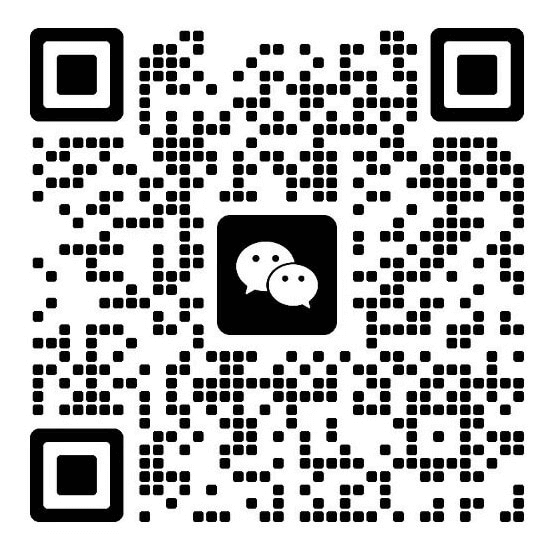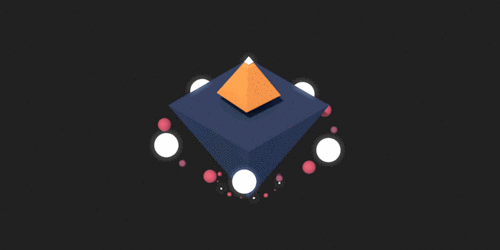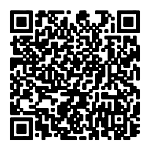UI & UX微提示:第11辑
在创建高效、可访问且美观的 UI时,只需进行最小的调整即可改进您的设计。
在这篇后续文章中,我为您带来了另一种易于实践的 UI 和 UX 小技巧。
可以毫不费力地帮助改善您的设计和用户体验的提示。
使用深色主题时降低文本对比度

这个提示适用于我更个人的层面。我患有一种叫做散光的情况,所以有时处理和查看黑暗主题的设计可能会很麻烦,一种叫做光晕的效果开始发挥作用。
因此,当纯白色文本设置在纯黑色背景上时,文本可能会出现(对我个人而言)具有一种奇怪的“闪烁”和“光晕”效果,这使得在查看深色文本时特别麻烦网站或应用程序。
为了改善散光用户的情况(其中比我意识到的要多得多),将白色文本设置为85-90% 左右的不透明度(以及避免那些纯黑色背景)可以显着改善这种情况的用户。
显示带有标签的图标,以便于理解

尽量不要把这些图标都单独留下。为了您的用户的利益,他们需要一些以Labels形式出现的公司。
在某些情况下,是的,您可以使用一个偷偷摸摸的孤独图标(搜索功能有人吗?)。嘘!我们不会在这里提到汉堡包。
但是对于主要导航元素,它有助于可用性并更容易理解,在其随附的图标旁边有一个标签,而不会让用户事后猜测。
使用互补的边界半径

保持您的边界半径一致和互补,并避免在您的设计中出现那种稍微“偏离”的感觉是值得的。
收紧这些边界半径可以在您的设计中的元素之间创造更令人愉悦的视觉和谐,只需进行最小的调整即可使它们看起来相互补充。
让您的设计看起来更加精致和专业,并避免那些“哦,这里看起来有些不对劲?” 来自用户的感受。
使用深色主题时正确使用立面图

在处理深色主题时,请使用深灰色而不是黑色来正确有效地传达元素的高度。
元素离你越近 (在现实世界中,更接近光源),该元素应与背景相对较轻,以便更好地传达深度。
使用这种简单的方法,您可以在设计中有效地表达深度,如果您选择这样做,则不需要任何类型的阴影。
使信息简短,切中要害

始终使您的消息传递简短明了,并减少您的网站或应用程序用户所需的认知工作。
如果没有真正需要更详细的信息,则将其删减,并保持您的信息简短而中肯。
向用户提供清晰直接的信息将有助于他们更有效地实现目标。
作者:Marc Andrew 封面摄影:SIMON LEE / Unsplash 拍摄
相关传送门